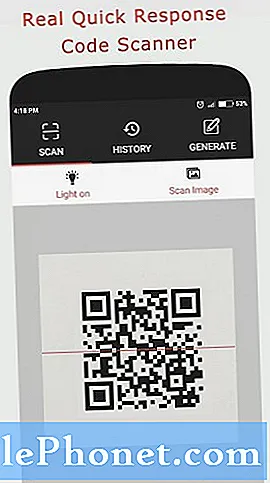Inhoud
- Er verschijnt een fout zonder iets met de telefoon te doen
- Er is een fout opgetreden na het uitschakelen / verwijderen van bloatware en andere vooraf geïnstalleerde apps
- Begrijp beter wat de foutmelding "Helaas is com.samsung.ipservice gestopt" betekent op de #Samsung Galaxy S7 Edge (# S7Edge).
- Leer hoe u het probleem kunt oplossen en de foutmelding kunt verwijderen, vooral wanneer deze zonder duidelijke oorzaak uit het niets is opgetreden.
- Wat te doen als het foutbericht verschijnt nadat je bloatware hebt verwijderd en een aantal van de vooraf geïnstalleerde of native apps hebt uitgeschakeld.

Voordat u doorgaat, probeert u, als u andere problemen ondervindt, onze S7 Edge-pagina voor probleemoplossing te bezoeken en door te bladeren. We hebben al veel problemen aangepakt die door onze lezers zijn gemeld sinds de release van de telefoon. Het is mogelijk dat we uw probleem al hebben besproken en er een oplossing voor hebben geboden. Als u meer hulp nodig heeft, kunt u altijd contact met ons opnemen, want we zijn altijd bereid om u te helpen. Vul gewoon deze vragenlijst in en wees gerust, we zullen er naar kijken.
Er verschijnt een fout zonder iets met de telefoon te doen
“Hallo jongens! Ik heb een probleem. Mijn S7 Edge heeft zojuist het bericht ‘Helaas is com.samsung.ipservice gestopt’ gisteren weergegeven en ik begrijp echt niet waarom het dit doet. Ik heb niets met de telefoon gedaan sinds ik hem vorige maand heb gekocht. Alles is op voorraad, ik heb het niet geroot, ik heb niets uitgeschakeld. Wat ik deed, was een aantal apps installeren die ik voor mijn werk gebruik en dat is alles. Het verliep soepel tot gisteren, toen de fout zich voordeed en niet meer wegging. Kun je helpen?”
Dat is het typische 'firmwareprobleem', hoewel we echt niet weten wat het veroorzaakt. Maar als we onze lezer op het woord nemen dat hij niets bijzonders heeft gedaan dat dit mogelijk heeft veroorzaakt, kunnen we het beperken tot een firmwareprobleem.
Aangezien er geen duidelijke reden is en de com.samsung.ipservice een systeemeigen service is, kunnen we beginnen met het oplossen van problemen met het wissen van de systeemcache. Het heeft geen zin om de telefoon op te starten in de veilige modus als we al wisten dat de systeemeigen service enkele problemen heeft. Dus probeer deze stappen te volgen:
- Schakel uw Samsung Galaxy S7 Edge uit.
- Houd de Home- en Volume HOGER-toetsen ingedrukt en houd vervolgens de aan / uit-toets ingedrukt.
- Wanneer de Samsung Galaxy S7 Edge op het scherm wordt weergegeven, laat u de aan / uit-toets los maar blijft u de toetsen Home en Volume omhoog ingedrukt houden.
- Wanneer het Android-logo wordt weergegeven, kunt u beide toetsen loslaten en de telefoon ongeveer 30 tot 60 seconden laten rusten.
- Gebruik de toets Volume omlaag, navigeer door de opties en markeer ‘cachepartitie wissen’.
- Eenmaal gemarkeerd, kunt u op de aan / uit-toets drukken om deze te selecteren.
- Markeer nu de optie ‘Ja’ met de toets Volume omlaag en druk op de aan / uit-knop om deze te selecteren.
- Wacht tot je telefoon klaar is met het wissen van de cachepartitie. Als u klaar bent, markeert u ‘Systeem nu opnieuw opstarten’ en drukt u op de aan / uit-toets.
- De telefoon start nu langer dan normaal opnieuw op.
Ervan uitgaande dat het probleem bleef bestaan na het uitvoeren van de bovenstaande procedure, is het geen eenvoudig of klein firmwareprobleem, maar kan het iets zijn dat de hele werking van het apparaat beïnvloedt. Ik denk dat het herstellen van de fabrieksinstellingen dit kan verhelpen, maar ik begrijp het als je aarzelt om dat te doen, vooral als je veel apps hebt gedownload en ingesteld op je voorkeur. Toch moet je het doen als je dit dure apparaat wilt blijven gebruiken:
- Tik in het startscherm op het pictogram Apps.
- Ga naar en tik op Instellingen en tik vervolgens op Back-up maken en opnieuw instellen.
- Tik op Fabrieksinstellingen herstellen en tik op Apparaat resetten.
- Als u de schermvergrendelingsfunctie heeft ingeschakeld, voert u uw wachtwoord of pincode in.
- Raak Doorgaan aan.
- Tik op Alles verwijderen om uw actie te bevestigen.
Er is een fout opgetreden na het uitschakelen / verwijderen van bloatware en andere vooraf geïnstalleerde apps
Bloatware die meestal wordt toegevoegd door uw provider of serviceprovider en vooraf geïnstalleerde apps, zijn vaak ingebed in de firmware. De telefoon werkt mogelijk nog steeds normaal, zelfs als sommige zijn uitgeschakeld of verwijderd, maar er zijn vooraf geïnstalleerde apps die worden geleverd met services die het systeem nodig heeft om succesvol op te starten of soepel te laten werken. Als deze services worden verwijderd, werkt het systeem mogelijk niet goed en kunnen andere apps ook blijven crashen.
De com.samsung.ipservice is een zeer belangrijke service omdat deze de internetconnectiviteit afhandelt. We weten niet zeker welke apps je hebt uitgeschakeld of verwijderd, maar aangezien deze fout zich voordeed nadat je er een paar had verwijderd, is het duidelijk dat er iets ontbreekt. Als je ze net hebt uitgeschakeld, kun je ze gewoon opnieuw inschakelen om je apparaat weer te laten werken, anders moet je echt de masterreset uitvoeren:
- Schakel uw Samsung Galaxy S7 Edge uit.
- Houd de Home- en Volume HOGER-toetsen ingedrukt en houd vervolgens de aan / uit-toets ingedrukt.
NOTITIE: Het maakt niet uit hoe lang je de starttoets en de volume-omhoogtoets ingedrukt houdt, het heeft geen invloed op de telefoon, maar tegen de tijd dat je de aan / uit-toets ingedrukt houdt, begint de telefoon te reageren.
- Wanneer de Samsung Galaxy S7 Edge op het scherm wordt weergegeven, laat u de aan / uit-toets los maar blijft u de toetsen Home en Volume omhoog ingedrukt houden.
- Wanneer het Android-logo wordt weergegeven, kunt u beide toetsen loslaten en de telefoon ongeveer 30 tot 60 seconden laten rusten.
NOTITIE: Het bericht "Installing system update" kan enkele seconden op het scherm verschijnen voordat het Android-systeemherstelmenu wordt weergegeven. Dit is slechts de eerste fase van het hele proces.
- Gebruik de toets Volume omlaag, navigeer door de opties en markeer ‘gegevens wissen / fabrieksinstellingen herstellen’.
- Eenmaal gemarkeerd, kunt u op de aan / uit-toets drukken om deze te selecteren.
- Markeer nu de optie ‘Ja - verwijder alle gebruikersgegevens’ met de toets Volume omlaag en druk op de aan / uit-knop om deze te selecteren.
- Wacht tot je telefoon klaar is met het uitvoeren van de Master Reset. Als u klaar bent, markeert u ‘Systeem nu opnieuw opstarten’ en drukt u op de aan / uit-toets.
- De telefoon start nu langer dan normaal opnieuw op.
De bovenstaande procedure wordt sterk aanbevolen voor gemiddelde gebruikers. Wat de gewiekste gebruikers betreft, kunt u doorgaan met het knipperen van de standaardfirmware als de fout niet verdwijnt. Mogelijk hebt u iets verprutst tijdens het wijzigen van de firmware.
Verbind je met ons
We staan altijd open voor uw problemen, vragen en suggesties, dus neem gerust contact met ons op door dit formulier in te vullen. Dit is een gratis service die we aanbieden en we brengen u er geen cent voor in rekening. Houd er echter rekening mee dat we elke dag honderden e-mails ontvangen en dat het voor ons onmogelijk is om op elk ervan te reageren. Maar wees gerust, we lezen elk bericht dat we ontvangen. Voor degenen die we hebben geholpen, verspreid het nieuws door onze berichten te delen met je vrienden, door simpelweg onze Facebook- en Google+ pagina leuk te vinden of ons te volgen op Twitter.